En las páginas de Generación de Registros de WatchGuard Server Center para Management Server, Report Server y Quarantine Server, puede configurar adónde envía cada servidor los datos de mensajes de registro. Puede elegir enviar mensajes de registro a un WatchGuard Log Server, Visor de Eventos del Windows o a un archivo de registro.
- En el árbol Servidores, seleccione el servidor que desea configurar.
- Seleccione la pestaña Generación de registros.
Aparece la página Generación de Registros.
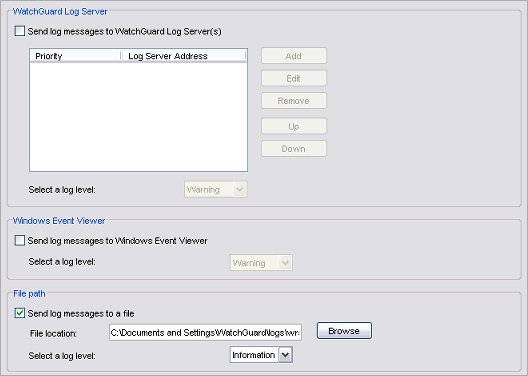
- Configure los ajustes de su servidor, como se describe en las siguientes secciones.
- Cuando finalice, haga clic en Aplicar para guardar sus cambios.
Configurar la generación de registros para un WatchGuard Log Server
Puede seleccionar enviar mensajes de registro desde sus servidores hacia uno o más WatchGuard Log Servers. Cuando agrega más de un Log Server, puede usar la lista de prioridad del Log Server para seleccionar el orden en el cual el servidor se conecta con cada Log Server. Si el servidor no puede conectarse al Log Server con la prioridad más alta (Prioridad 1), se conecta con el siguiente Log Server en la lista. Si el servidor examina cada Log Server en la lista y no puede conectarse, intenta conectarse al primer Log Server en la lista nuevamente.
Para activar la generación de registros:
- En la sección WatchGuard Log Server, marque la casilla de selección Enviar mensajes de registro a WatchGuard Log Server.
- Haga clic en Agregar y agregue un Log Server a la lista.
Aparece el cuadro de diálogo Agregar Log Server. - En el cuadro de texto Dirección del Log Server, ingrese la dirección IP o nombre de dominio totalmente calificado (FQDN) del Log Server.
DNS debe estar habilitado para usar un FQDN para una dirección de Log Server. - En los cuadros de texto Clave de Autenticación y Confirmar Clave, ingrese la clave de autenticación del Log Server.
- Haga clic en Aceptar.
El Log Server aparece en la lista. - Para agregar otro Log Server, repita los Pasos 2 al 5.
- Para cambiar la información de un Log Server, seleccione un servidor de la lista y haga clic en Editar.
- Para cambiar la prioridad de los servidores en la lista, seleccione un servidor y haga clic en Subir o Bajar.
El Log Server seleccionado va hacia arriba o hacia abajo en la lista de Prioridad. - Para eliminar un servidor de la lista, seleccione el servidor y haga clic en Eliminar.
- En la lista desplegable Seleccionar un nivel de registro, seleccione el nivel que esté asignado a los mensajes de registro:
- Error
- Advertencia
- Información
- Depurar
Para obtener más información acerca de los niveles de registro, consulte Niveles de Mensaje de Registro.
Para deshabilitar la generación de registros en cualquier WatchGuard Log Server, desmarque la casilla de selección Enviar mensajes de registro a los WatchGuard Log Server.
Configurar la generación de registros para el Visor de Eventos de Windows
Puede elegir enviar mensajes de registro al Visor de Eventos de Windows.
- En la sección Visor de Eventos de Windows, marque la casilla de selecciónEnviar mensajes de registro al Visor de Eventos de Windows.
- En la lista desplegable Seleccionar un nivel de registro, seleccione el nivel que esté asignado a los mensajes de registro:
- Error
- Advertencia
- Información
- Depurar
Para obtener más información acerca de los niveles de registro, consulte Niveles de Mensaje de Registro.
Guardar Mensajes de Registro en un Archivo de Registro
Puede elegir guardar los mensajes de registro en un archivo al que pueda acceder posteriormente. Esta opción está activada de forma predeterminada.
Para cambiar la configuración del archivo de registro:
- Para guardar los mensajes de registro en un archivo, asegúrese de que la casilla de selección Enviar mensajes de registro a un archivo esté seleccionada.
- Haga clic en Explorar y seleccione el directorio en donde está almacenado el archivo de registro.
- En la lista desplegable Seleccionar un nivel de registro, seleccione el nivel que esté asignado a los mensajes de registro:
- Error
- Advertencia
- Información
- Depurar
Para obtener más información acerca de los niveles de registro, consulte Niveles de Mensaje de Registro.